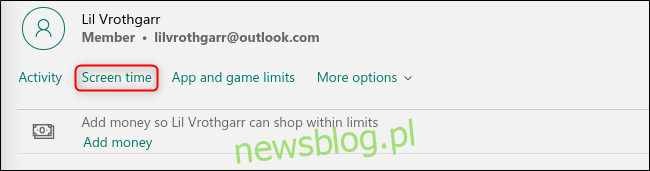Zarówno dzieci, jak i dorośli potrzebują od czasu do czasu przerwy od patrzenia w ekran. Na szczęście grupy rodzinne Microsoft w systemie Windows 10 pozwalają ustawić zdrowszy harmonogram dla wszystkich członków rodziny.
Grupy rodzinne Microsoft umożliwiają umieszczenie wszystkich członków rodziny, którzy mają bezpłatne konto Microsoft, pod jednym cyfrowym parasolem. Na Witryna internetowa Microsoft Family Groups, możesz uzyskać dostęp do wielu łatwych w użyciu ustawień i ograniczyć czas korzystania z urządzenia dla siebie lub swoich dzieci.
Aby rozpocząć, możesz utworzyć grupę rodzinną bezpośrednio w systemie Windows 10 lub w witrynie internetowej. Gdy zaprosisz wszystkich do swojej grupy rodzinnej, znajdź członka, którego czas korzystania z urządzenia chcesz ograniczyć strona główna konta Microsoft Family. Kliknij „Czas przed ekranem” pod nazwiskiem tej osoby, aby otworzyć stronę zarządzania czasem przed ekranem.
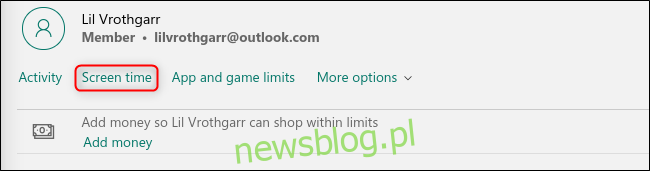
Wszystkie ograniczenia czasu ekranu są wyłączone dla nowych kont, więc włącz opcję „Windows 10”, aby otworzyć harmonogram wyświetlania ekranu.
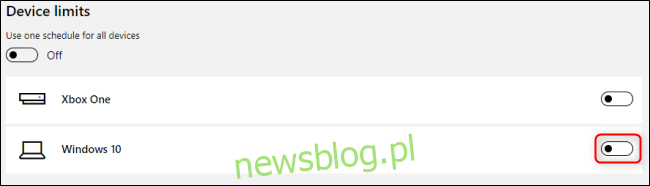
W kalendarzu tygodniowym kliknij harmonogram dowolnego dnia, aby go edytować.
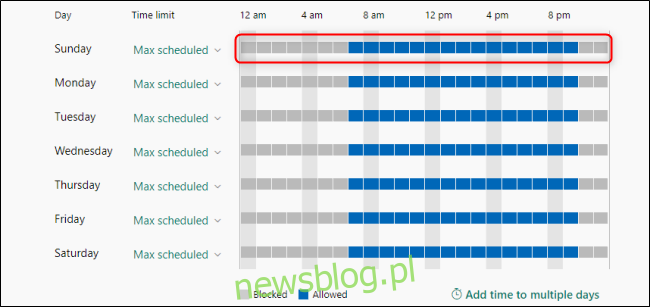
W menu harmonogramu dziennego można utworzyć jeden lub więcej okresów, w których czas ekranu jest dozwolony, korzystając z menu rozwijanych „Od” i „Do”. Gdy skończysz, kliknij „Zapisz”, a następnie powtórz ten proces dla każdego dnia tygodnia, który chcesz edytować.
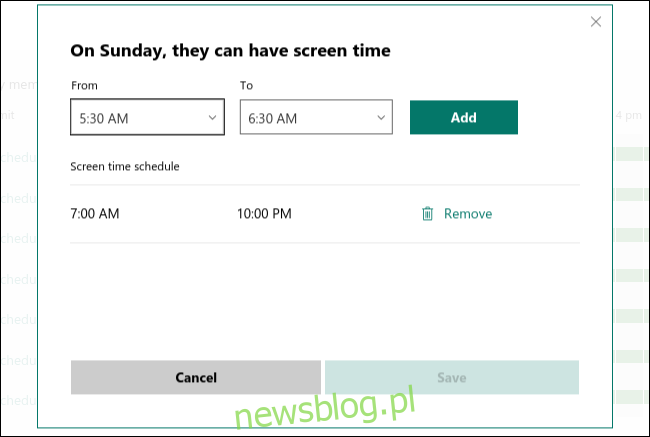
Możesz także skorzystać z menu rozwijanego w sekcji „Limit czasu”, aby ograniczyć łączny czas, jaki konto może spędzać w systemie Windows 10. Na przykład możesz zezwolić na jedną godzinę korzystania z komputera w dowolnym czasie między 10:00 a 14:00.
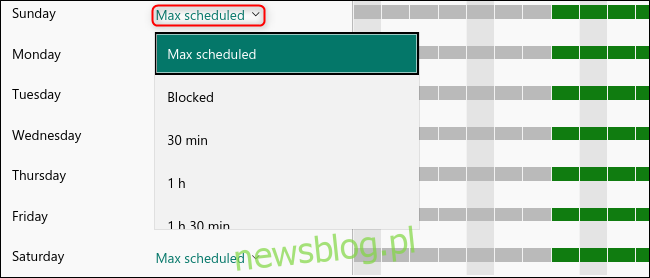
Możesz także wybrać „Zablokowane”, aby zmienić ten harmonogram na czas przed ekranem. Możesz także zastosować te ustawienia do dowolnych innych urządzeń z systemem Windows 10, a także Xbox One, ponieważ jest to produkt firmy Microsoft. Aby to zrobić, włącz opcję „Użyj jednego harmonogramu dla wszystkich urządzeń” u góry.
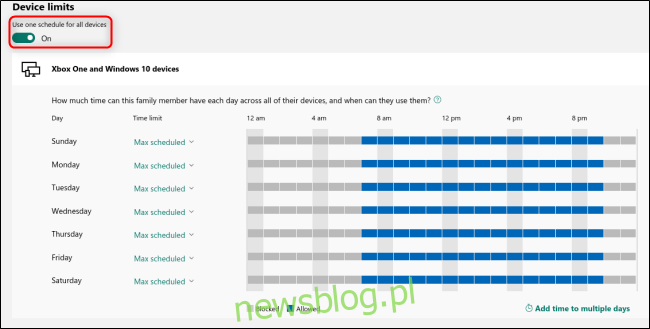
Nie musisz się też martwić o utratę pracy z powodu ograniczeń czasowych przed ekranem. Otrzymasz powiadomienie, gdy skończy się czas ekranu.